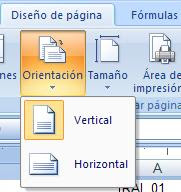El procesador esta compuesto de varias
características, muchas de las cuales y las principales figuran con
gran claridad, como por ejemplo si es core2duo o corei7, la velocidad, la capacidad del la cache y el bus, mientras que otras aparece codificadas y solo los técnico especializados conocen de ello.
Un
código muy importante al cual le debemos prestar atención, es el código denominado
FPO(Finished Process Order)/batch # y a continuación explico las razones.
Este código nos ayuda a identificar la
calidad de nuestro procesador, existen cuatro tipos de calidades, así pues tenemos de calidad
B, A, F y G la letra B significa que nuestro procesador es de excelente calidad, mientras que la G es de mediana calidad.
Nosotros siempre queremos lo mejor, así que antes de comprar un procesador elige uno que sea muy bueno y que te dure muchos años.
En seguida muestro cómo descifrar el código FPO/batch # de nuestro procesador:

A) La primera letra nos identifica el país del que proviene procesador:
- 0 = San Jose, Costa Rica
- 1 = Cavite, Filipinas
- 3 = Costa Rica
- 6 = Chandler, Arizona
- 7 = Fiilipinas
- 8 = Leixlip, Irlanda
- 9 = Penang, Malasia
- L = Malasia
- Q = Malasia
- R = Manila, Filipinas
- Y = Leixlip, Irlanda
B) Las 3 siguientes cifras nos revelan su fecha de producción.
La primera de ellas es la terminación del año, en este caso 2009.
Las 2 siguientes la semana del año, en este caso la 01. A principios del 2009.
C) A continuación nos aparecerá una letra, que variará entre B,A,F y G. Que de más a menos nos revelará el nivel de calidad que nos ofrecerá este procesador de entre todos los fabricados esa semana.
D) Las últimas 3 cifras no son simplemente códigos de envase y producción.


 Por ello han aparecido en la mayoría de nuestros computadores y monitores actuales conectores de color blanco llamados DVI, y también cables DVI que permiten llevar una señal digital de la CPU al monitor LCD que funciona digitalmente.
Por ello han aparecido en la mayoría de nuestros computadores y monitores actuales conectores de color blanco llamados DVI, y también cables DVI que permiten llevar una señal digital de la CPU al monitor LCD que funciona digitalmente.